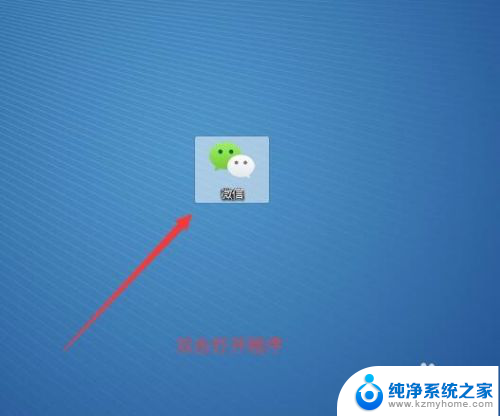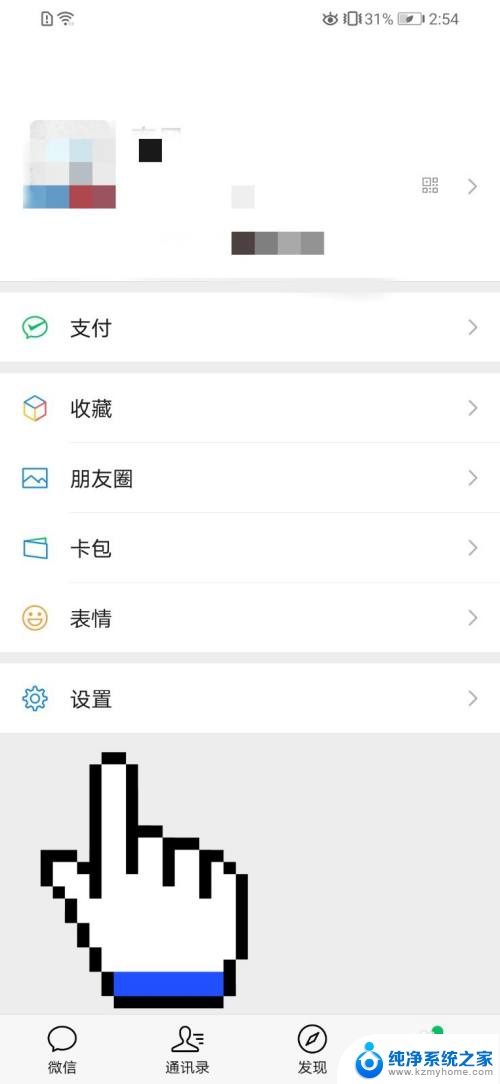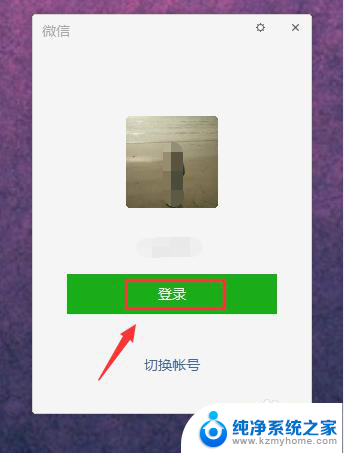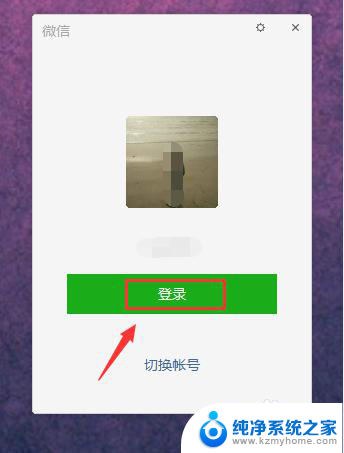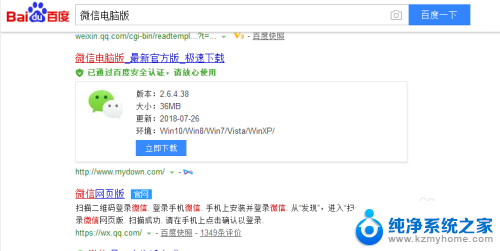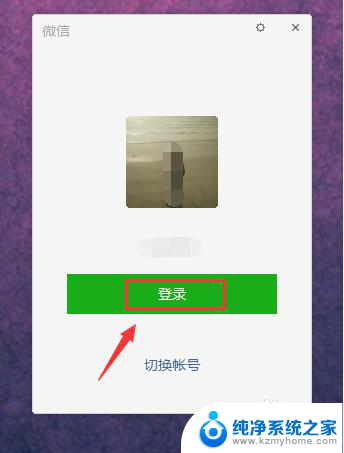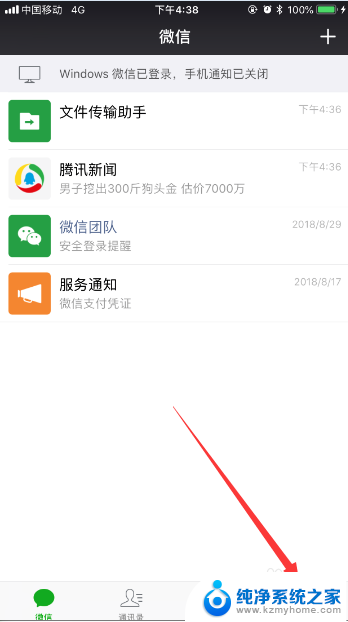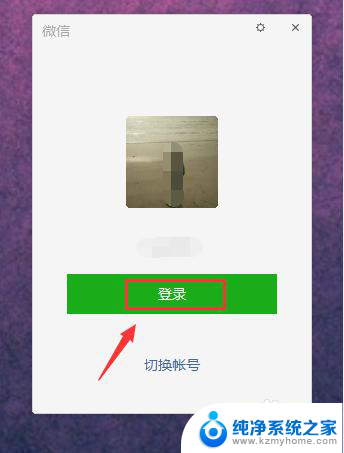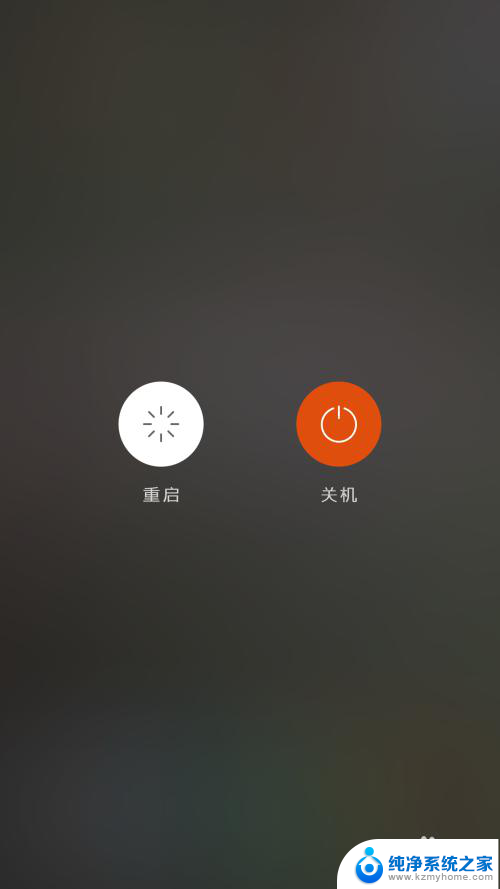微信电脑手机不同步 如何解决微信电脑端登录和手机信息不同步的问题
微信电脑手机不同步,微信作为目前最流行的社交媒体之一,已经成为我们日常生活中不可或缺的沟通工具之一,由于微信电脑端和手机端的差异,时常会出现登录电脑端后手机信息不同步的问题。这种情况给用户带来了不便,因此解决微信电脑端登录和手机信息不同步的问题成为了迫切的需求。下面将介绍几种常见的解决方法,帮助用户解决此类问题,实现微信手机和电脑端的信息同步。
具体步骤:
1.电脑端打开程序并运行,如图。
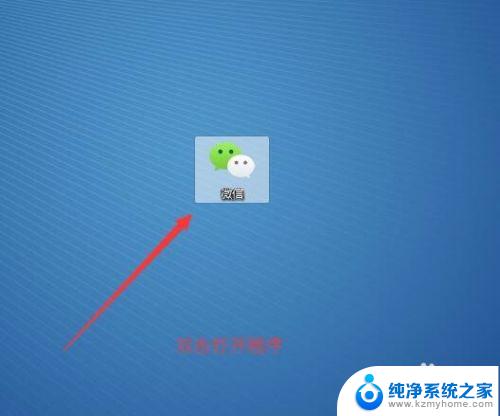
2.打开程序后,如果为首次登陆需要在手机客户端上进行扫一扫登陆。非首次使用点击登录并提示在手机上确认登录,如图。
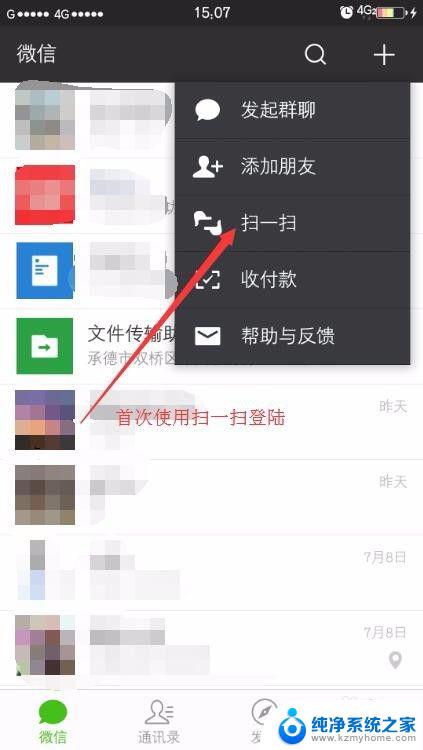
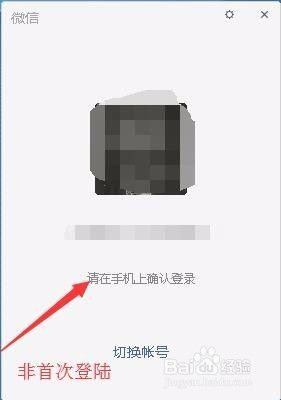
3.手机上确认登录时我们不要着急点击登录,留意上方登录后同步最近消息到Windows有没有勾选。这个有无勾选才是根本原因所在,如图所示。
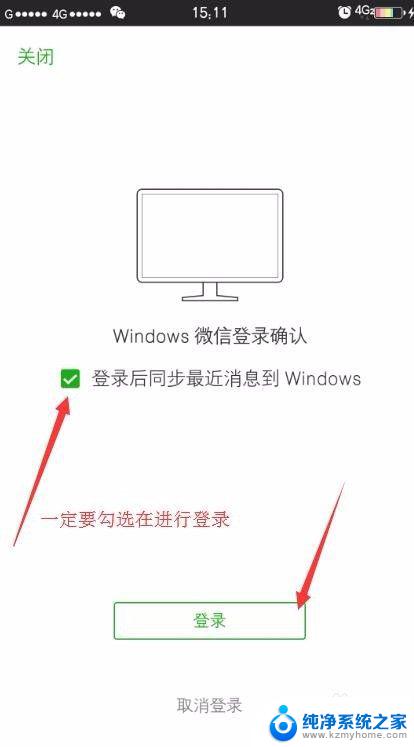
4.登录成功后,接着我们电脑端和手机端进行对比时间和条数来查看信息是否同步,如图。
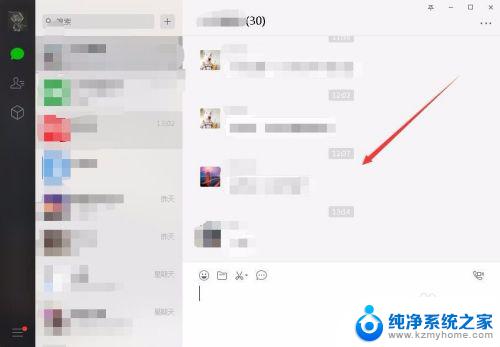
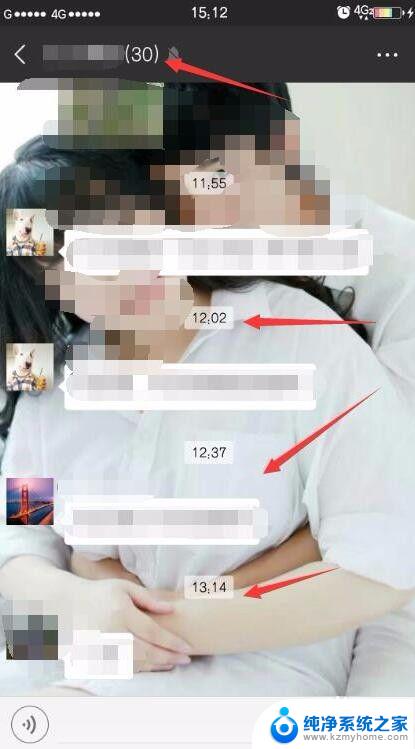
5.完成一致的信息同步,其实信息未同步主要原因我们已经找到了。
还有一点大家需要注意,在电脑端点击登录时。如果手机端为非自启动状态,一定要点击手机应用打开并完成登录,非自启动不会有声音提示,如图所示。
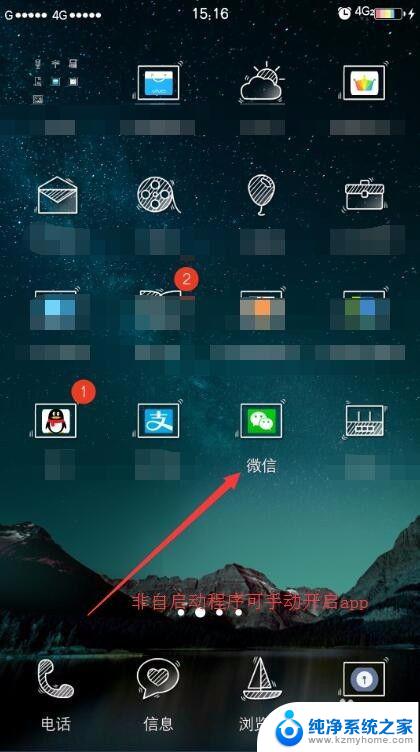
6.小结
好了,到这里大家都掌握了吗?帮到您请点个赞呗。
以上就是微信电脑手机不同步的所有内容,如果您需要帮助,请按照小编的步骤进行操作,希望这能对您有所帮助。